CMS: Blogcategorieën weergeven met datasets
5 min
In dit artikel
- Stap 1 | Voeg een dataset toe en koppel deze aan de categorieën van je blog
- Stap 2 | Voeg een repeater of tabel toe aan je pagina
- Stap 3 | Voeg nog een dataset toe en koppel die aan je blogposts
- Stap 4 | Koppel je repeater of tabel aan de Posts-dataset
- Stap 5 | Stel je filters in
Met Wix Blog krijg je een kant-en-klare blogfeed. Als je echter blogposts uit een specifieke categorie wilt tonen, meer maatwerk wilt, en je blogposts in chronologische volgorde wilt weergeven, kun je dat doen met behulp van een repeater of tabel.
Belangrijk:
Wanneer je blogcategorieën weergeeft met repeaters of tabellen, kunnen je websitebezoekers geen commentaar geven op blogcategorieën of ze 'liken'.
Voordat je begint, zorg ervoor dat je:
Stap 1 | Voeg een dataset toe en koppel deze aan de categorieën van je blog
In deze stap voegen we een dataset toe met informatie over categorieën uit je blogverzameling. Hiernaar kan in een andere stap worden verwezen om alleen posts in specifieke categorieën te filteren.
Nieuwe dataset-interface:
In Wix Studio hebben we datasets verplaatst naar het Inspector-paneel aan de rechterkant om ze gebruiksvriendelijker te maken. Lees meer over de nieuwe dataset-ervaring in Wix Studio.
Om een dataset toe te voegen aan de pagina (en deze te koppelen aan de categorieën van het blog):
- Klik links in de Editor op CMS.
- Klik op +Contentelementen en vervolgens naast Dataset op het Toevoegen-pictogram.
- Klik op de nieuw toegevoegde dataset.
- Klik op Instellingen.
- Selecteer Categorieën in de Koppel een verzameling-dropdown.
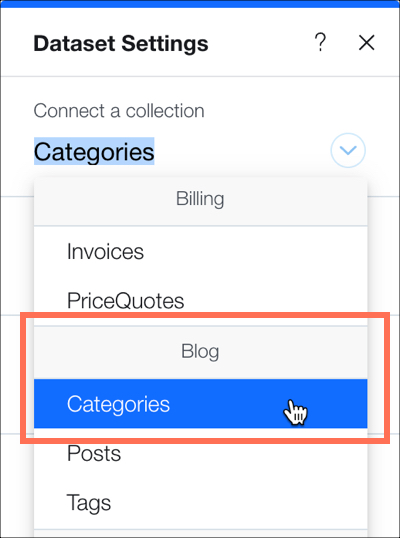
Stap 2 | Voeg een repeater of tabel toe aan je pagina
Een repeater geeft inhoud weer in een indeling die je kunt wijzigen. Je kunt bijvoorbeeld nog een tekstvak, een afbeelding of een knop toevoegen. Een tabel geeft ook je inhoud weer, maar gebruikt indelingen die je niet kunt wijzigen.
Om een repeater of tabel aan je pagina toe te voegen:
- Klik links in de Editor op Toevoegen.
- Klik op Lijst.
- Sleep een repeater of tabel naar je pagina.
Stap 3 | Voeg nog een dataset toe en koppel die aan je blogposts
Repeaters en tabellen kunnen items uit verzamelingen tonen als ze gekoppeld zijn via een dataset. In deze stap voegen we een dataset toe om een repeater of tabel te koppelen aan blogposts.
Om een andere dataset aan de pagina toe te voegen (en te koppelen aan je blogposts):
- Klik links in de Editor op CMS.
- Klik op +Contentelementen en vervolgens naast Dataset op het Toevoegen-pictogram.
- Klik op de nieuw toegevoegde dataset.
- Klik op Instellingen.
- Selecteer Posts in de Koppel een verzameling-dropdown.
Stap 4 | Koppel je repeater of tabel aan de Posts-dataset
Om te zorgen dat je repeater of tabel je blogcategorieën weergeeft, koppelen we deze aan een van de datasets die al op de pagina staan.
Om je repeater of tabel te koppelen aan de Posts-dataset:
- Klik op je repeater of tabel in je Editor.
- Klik op het Met data koppelen-pictogram .
- Selecteer in de Verbind een dataset-dropdown de Posts-dataset.
- Koppel de componenten van je repeater aan de daarvoor bestemde velden in de verzameling. Klik op de pijl naast elk van de componenten in de repeater of tabel (tekst, afbeelding enzovoort) en koppel elk daarvan aan de gewenste velden in de verzameling.
Let op: Je kunt ook een afbeelding of knop koppelen aan de URL van je postpagina. Dit leidt de bezoeker naar die blogpost wanneer erop wordt geklikt.
Stap 5 | Stel je filters in
Om alleen de blogposts uit een bepaalde categorie weer te geven, stel je een filter in in elk van de datasets op je pagina.
Om je filters in te stellen:
- Klik op de Posts-dataset.
- Klik op Instellingen.
- Klik op + Filter toevoegen.
- Klik op het Veld-dropdownmenu en selecteer Categorieën.
- Selecteer onder Waarde bron Andere dataset.
- Selecteer onder Dataset Categorieën-dataset.
- Klik op Filter toevoegen.
- Klik op de Categorieën-dataset.
- Klik op Instellingen.
- Klik op + Filter toevoegen.
- Klik op het Veld-dropdownmenu en selecteer Label (tekst).
- Typ in het Waarde-veld de naam van de categorie die je wilt weergeven.
- Klik op Filter toevoegen.
- Klik op Opslaan.
- Klik op Voorbeeld.
Wat nu?
- Je kunt het aantal weergegeven posts beheren met de Datasetinstellingen of de Tabelindeling van de repeater.

- Voeg een pagineringsbalk of een Meer laden-knop toe om meer blogposts weer te geven.
- Pas de volgorde van je post aan om een specifieke reeks weer te geven.


 .
. .
. 
 .
.

